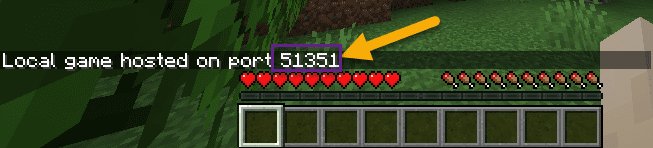Roblox — это казуальная многопользовательская игра, в которую играют миллионы игроков. Но, как и во всех других играх и приложениях, случайные ошибки и сбои также мешают игрокам играть в Roblox. Одна из таких ошибок: «Вас выгнали из-за неожиданного поведения клиента. Код ошибки: 268“, с которым вы можете столкнуться в середине игры. Не волнуйся. Это очень незначительная проблема, которую вы можете решить очень быстро.
Обходные пути –
1. Если это единичный случай, вы можете легко проигнорировать его и начать новый сеанс. Если проблема появится снова, то переходите к основному решению.
2. Вы должны отключить любую антивирусную защиту, которую вы используете. Запустите Roblox и проверьте, работает ли это.
3. Проверьте, действительно ли работает сервер Roblox. Вы можете протестировать его из DownDetector.
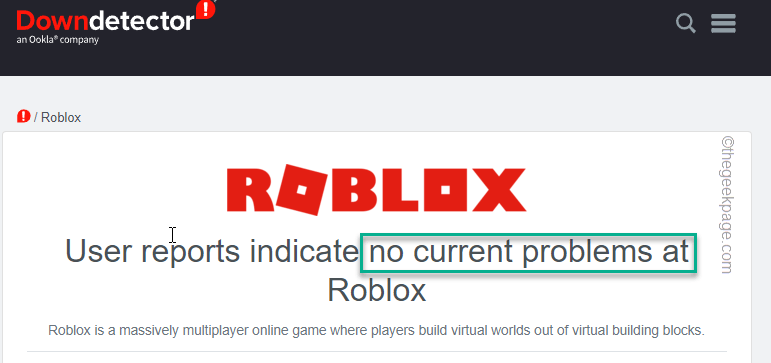
Оглавление
Исправление 1 — Используйте функцию совместимости
Попробуйте запустить игру в режиме совместимости.
1. Найдите значок приложения Roblox Studio/Roblox Player на рабочем столе.
Если вы не можете найти его там, вы можете найти его в меню «Пуск».
2. Теперь щелкните правой кнопкой мыши значок «Студия Роблокс” и коснитесь ”Откройте расположение файла“.
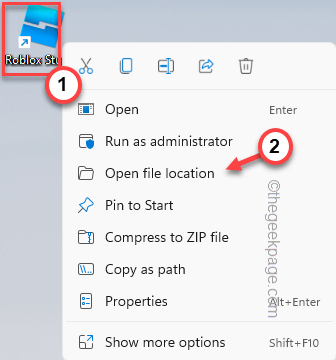
3. Это приведет вас к местоположению приложения Roblox Studio.
4. Оказавшись там, нажмите правой кнопкой мыши на «RobloxStudioLauncherБета» и коснитесь «Характеристики“.
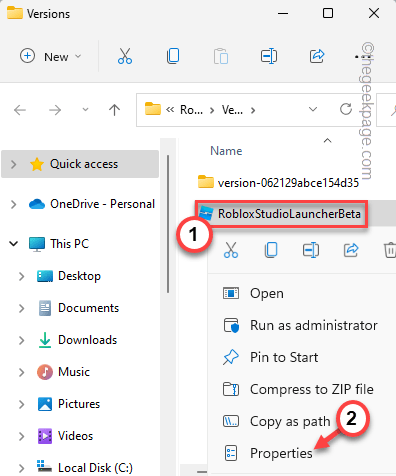
5. На экране свойств RobloxStudioLauncherBeta перейдите к «Совместимостьвкладка
6. Только что, Проверьте «Запустите программу в режиме совместимости для:» и выберите «Windows 7» из выпадающего меню.
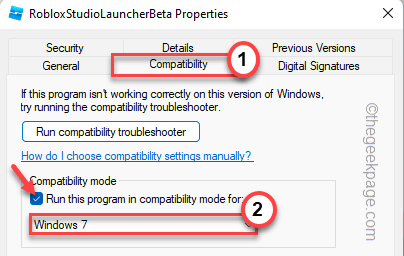
7. Затем убедитесь, что «Запустите эту программу от имени администраторавариант галочка и нажмите «Применять" и "ХОРОШО" одновременно.
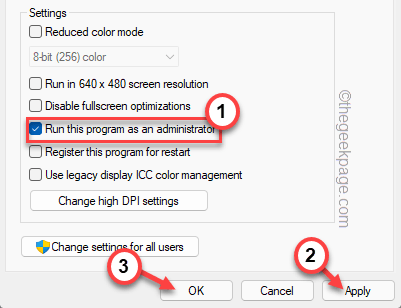
РЕКЛАМА
Теперь запустите Roblox и проверьте, работает ли он.
Исправление 2 — Устранение проблем совместимости
Если запуск игры в режиме совместимости не работает, устраните проблемы совместимости напрямую.
1. Просто нажмите правой кнопкой мыши значок на рабочем столе «Студия Роблокс" и коснитесь "Показать больше вариантов“.
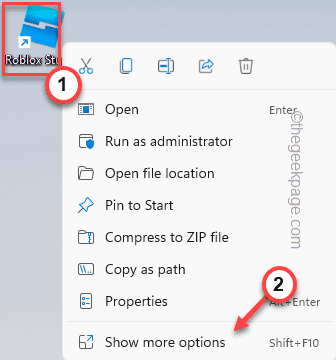
2. Теперь просто нажмите «Устранение неполадок совместимости», чтобы устранить проблемы совместимости с приложением.
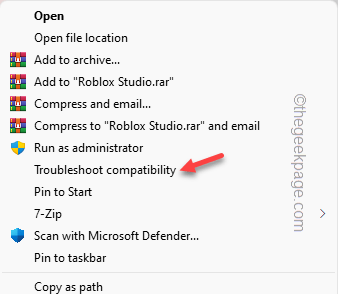
3. Далее нажмите «Попробуйте рекомендуемые настройки», чтобы применить предустановленные рекомендуемые настройки к приложению.
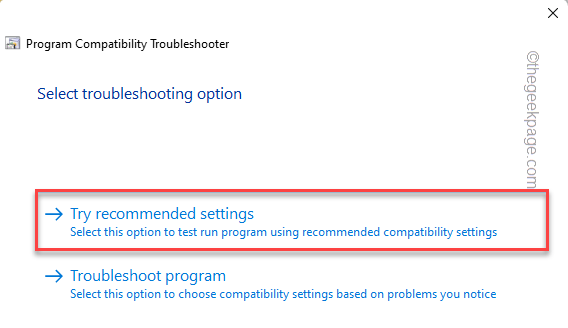
4. Когда настройки будут применены к приложению, нажмите «Протестируйте программу…», чтобы запустить и протестировать программу.
Это запустит Roblox с рекомендуемыми настройками. Просто проверьте, правильно ли это работает.
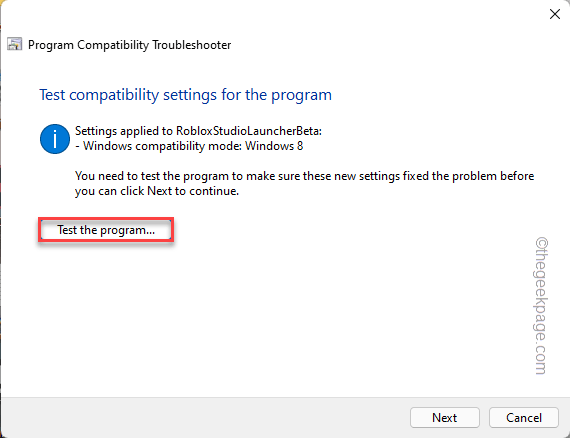
5. Вернитесь в окно «Устранение неполадок совместимости», нажмите «Следующий“.
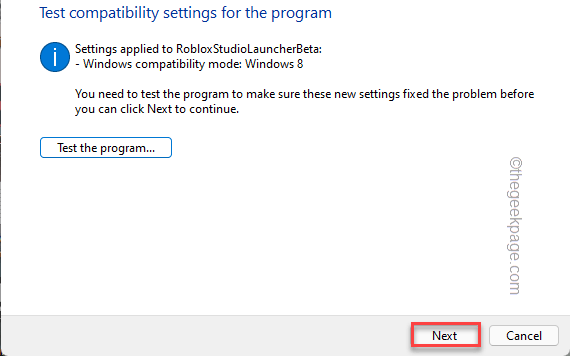
В зависимости от того, как Roblox отреагирует на это решение, следуйте любому из этих путей:
Если решение работает —
Нажми на "Да, сохранить эти настройки для этой программы“.
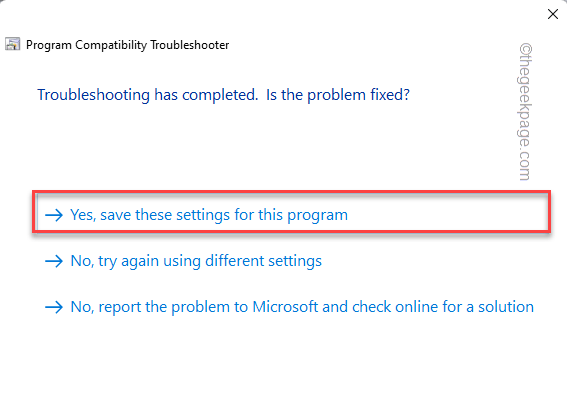
Если решение не помогает -
а. Нажать на "Нет, попробуйте еще раз, используя другие настройки.“.
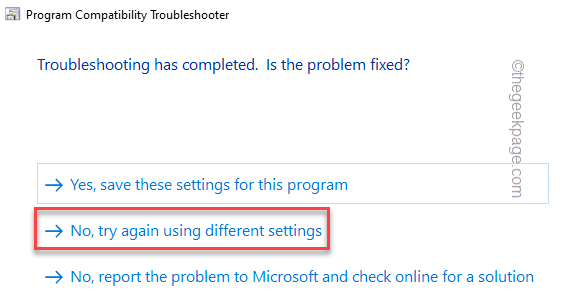
б. После этого, Проверьте «Программа работала в более ранних версиях Windows, но теперь не устанавливается и не запускается.“.
в. Затем коснитесь «Следующий“.

Теперь следуйте инструкциям на экране, чтобы завершить процесс устранения неполадок. Как только вы закончите, запустите Roblox и проверьте, работает ли это.
Исправление 3 — Удалить моды / читы
Roblox может выкинуть вас в середине игры, если вы используете (или ранее использовали) какое-то программное обеспечение для обхода сбоев или читов или даже игровые моды.
1. Вы должны получить доступ к странице «Программы и компоненты», чтобы удалить читерское программное обеспечение.
2. Для этого нажмите кнопку ⊞ Клавиша Win+R ключи вместе.
3. Теперь просто напишите эту строку в терминале «Выполнить» и нажмите «ХОРОШО“.
appwiz.cpl

4. Таким образом, вы можете просмотреть полный список приложений на вашем компьютере. Просто найдите приложение, которое может вызвать эту проблему.
5. Затем щелкните правой кнопкой мыши соответствующее приложение и нажмите «Удалить“.
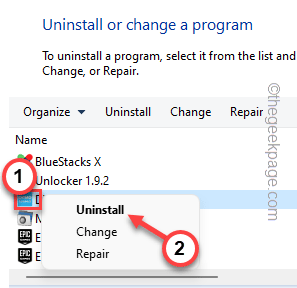
После того, как вы удалили его, закройте все открытые окна и начать сначала твой компьютер.
Затем проверьте, работает ли это для вас.
Исправление 4 — Используйте веб-версию
Доступ к Roblox можно легко получить из веб-браузера.
1. Откройте веб-браузер Google Chrome.
2. В браузере откройте веб-версию Роблокс.
3. Кран "Авторизоваться” в верхнем левом углу экрана.
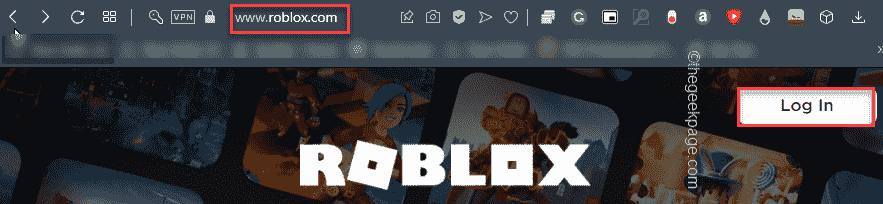
4. Теперь введите имя пользователя и пароль.
5. Кран "Авторизоваться», чтобы войти в игру.
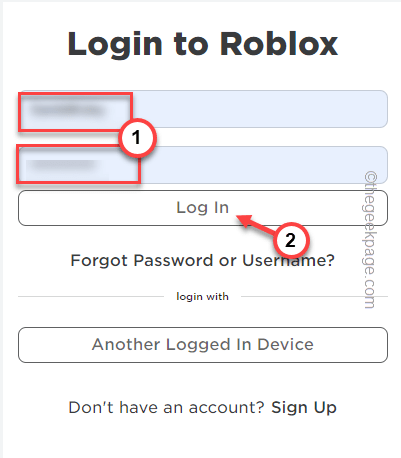
Это предложит установить приложение на ваш компьютер. Просто следуйте инструкциям, и вы вернетесь в игру в кратчайшие сроки.
Исправление 5 — Используйте приложение «Магазин»
[ДЛЯ пользователей Windows 11 и 10]
Другое альтернативное решение, которое вы можете попробовать, — это использовать приложение Store.
1. Запустите Магазин Microsoft.
2. Затем найдите «Роблокс" в поле поиска и коснитесь "Роблокс» из результатов поиска.
3. Теперь вы можете легко установить приложение, нажав «Получить" или "Установить», чтобы установить приложение в вашей системе.
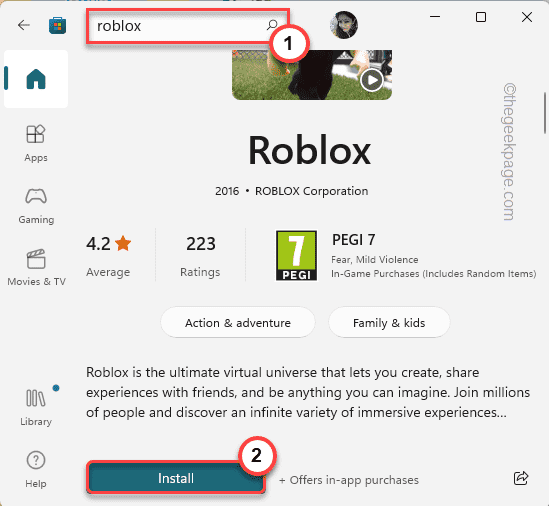
После того, как вы установили Roblox, запустите его и войдите в систему, используя свои учетные данные.
Весьма полезно загрузить и играть в Roblox из Магазина.
Исправление 6. Удалите и переустановите проигрыватель Roblox.
Если все остальные исправления не помогли, вы можете удалить проигрыватель Roblox со своего компьютера и загрузить-переустановить последнюю версию.
Действия по удалению
1. Вам нужно открыть страницу «Программы и компоненты» в Панели управления.
2. Там есть короткий путь. Просто нажмите ⊞ Клавиша Win+R ключи вместе.
3. Запишите это в терминале и нажмите «ХОРОШО“.

4. Теперь найдите игру Roblox в списке приложений.
5. Как только вы нашли его, просто нажмите правой кнопкой мыши на «Студия Роблокс" или "Роблокс Игрок" и коснитесь "Удалить», чтобы удалить приложение с вашего компьютера.
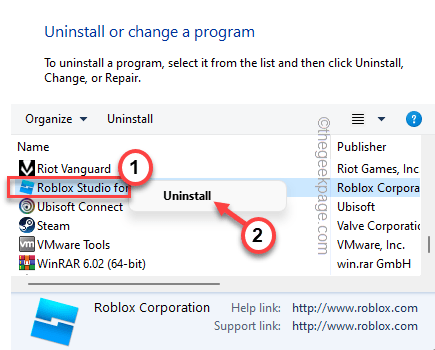
Roblox Studio будет закрыта и удалена с вашего устройства.
6. Когда это будет сделано, нажмите «ХОРОШО“.
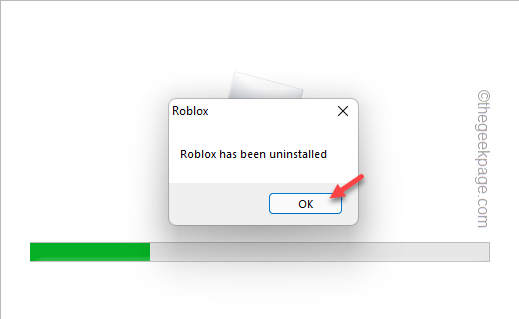
Действия по переустановке
После этого выполните следующие действия, чтобы загрузить и переустановить последнюю версию Roblox.
1. Вы можете скачать последнюю версию Roblox с здесь.
2. Затем, двойное нажатие «RobloxPlayerLauncher” с вашего компьютера, чтобы установить его на свой компьютер.
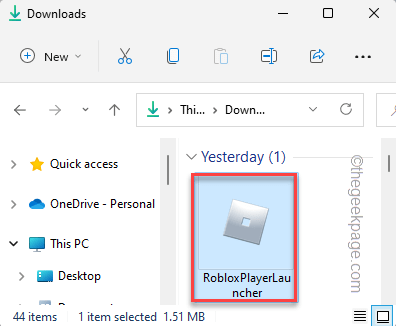
3. После завершения процесса установки нажмите «ХОРОШО“.
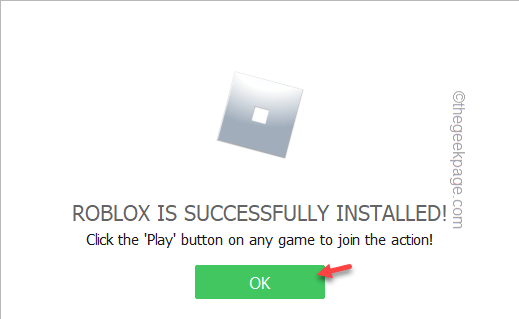
Теперь запустите Roblox на своем ПК/ноутбуке и войдите в систему, используя свои учетные данные Roblox.
Ваша проблема обязательно будет решена.
Шаг 1 - Скачайте Restoro PC Repair Tool отсюда
Шаг 2. Нажмите «Начать сканирование», чтобы автоматически найти и устранить любую проблему с ПК.